如何把扫描文件变成打印的文档,要想把扫描文件变成打印的文档,首先是需要将文件存档至电脑上,方法有很多,但是我认为最快捷方便的方法是使用坚果云扫描配合坚果云。
有了坚果云扫描,你就可以方便地将文档扫描完的文件传送到电脑上了。方法也很简单。
首先在下载呢并安装坚果云扫描后,开始扫描你想扫描的文件,学会怎么扫描后,进去保存界面,。
由于保存界面:
①文件名可以自定义修改,保存的时候用户可以根据自己的需要来命名。
②PDF格式还是JPG格式?用户可以根据实际需求任意选择~
③支持修改保存路径。
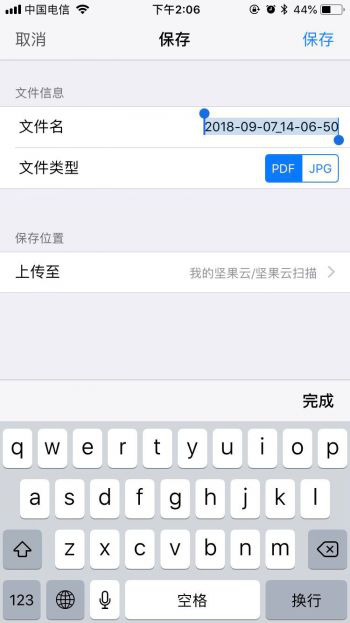
所以你只需要在保存位置上选择坚果云内的任何地址,选择保存,文件就自然保存到坚果云。
由于坚果云是同步网盘,所有保存至坚果云的文件都将会同步至所有设备。这也就是意味着每当你的扫描文件保存至坚果云,也就会同步到电脑端,这段时间可以说是非常快速的,经过多次测试发现时间都在3秒左右,这可是要比数据线、微信等方法都要快得多。
当你的文件保存在电脑端之后,你就可以尝试在电脑上连接打印机开始打印了。
用一些软件来打开pdf文件,如果是一些比较简单的并且不稳定的阅读器,那么可能没有打印的这个功能,我们可以用pdf官方软件来打开并打印。打开reader软件,然后点击打开按钮打开一个你所要打印的文件。
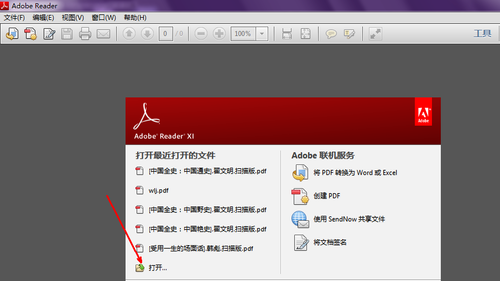
在坚果云中找到你想打印的pdf文件,然后点击打开按钮加载到软件当中并且打开。
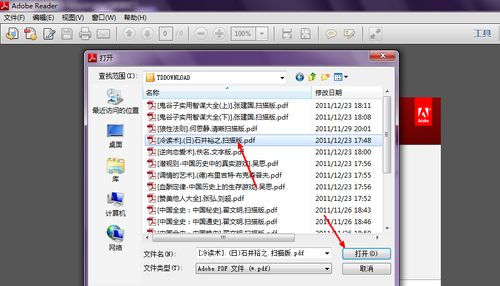
现在我们可以看到此篇pdf文档已经显示在软件中了,我们可以直接点击软件工具栏上的打印按钮来直接打印,但是如果你用的是别的阅读软件,可能不会在工具栏上直接显示打印机,那么你就点击左上角的文件,然后里面会有一个打印的选项。基本上所有的阅读类软件的打印位置都是在文件中。

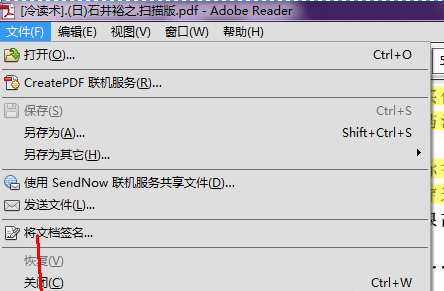
点击打印后可以打开打印界面了,我们可以看到有一个打印机的选择选项,选择一个打印机,然后在其下面选择打印的份数,还有一些其他的打印设置,你可以自定义设置,设置完成,点击打印按钮。
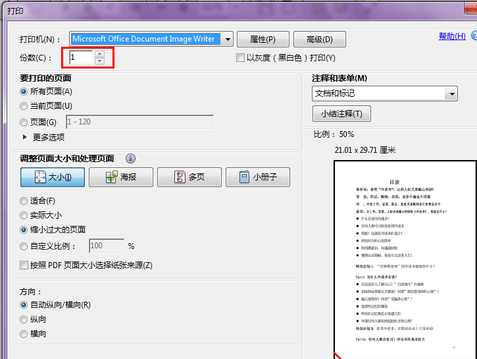
这时候就可以开始打印这个pdf文档了,当然你也可以把这个打印文件保存起来,日后需要的时候再打印。
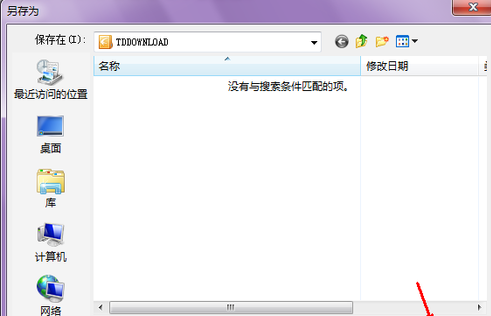
点击打印按钮之后,软件还 会进行加载,并显示一个进度,因为一个pdf文档是由很多页面构成的,待一一加载完成,就可以打印了。

以上就是把扫描文件变成打印的文档的教,你学会了吗?
 好用的网盘坚果云
好用的网盘坚果云


评论前必须登录!
注册